Utilice AskUI y Cucumber juntos
Utilice AskUI y Cucumber juntos
Al definir el comportamiento de un sistema en un formato estructurado como Gherkin, el desarrollo basado en el comportamiento (BDD) permite a los equipos cerrar la brecha entre las partes interesadas, los evaluadores y los desarrolladores, evitando malentendidos y reduciendo la repetición del trabajo. Como enfoque colaborativo, BDD anima a todas las partes a trabajar juntas desde el principio, garantizando que todos estén en
la misma página y que los requisitos se capturen con precisión.
En este proceso, Cucumber es una herramienta popular utilizada para implementar BDD, lo que permite a los equipos escribir pruebas claras y ejecutables que garantizan que el sistema se comporta como se espera.
En esta publicación de blog, le mostraremos cómo configurar Cucumber junto con AskUI para definir los flujos de trabajo de AskUI utilizando los principios de BDD.
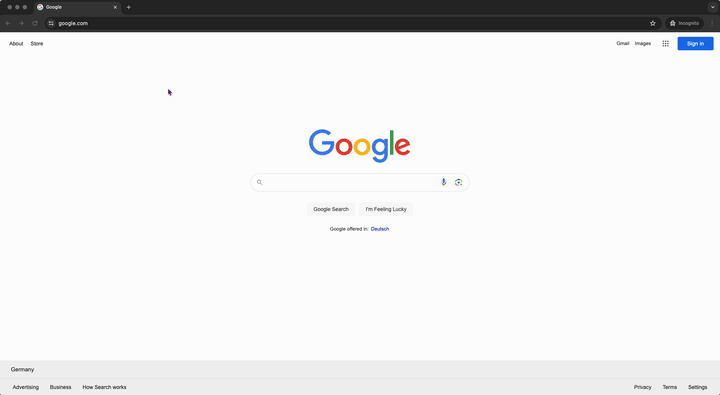
Requisitos previos
AskUI instalado y configurado en su sistema (Windows, Linux, macOS)
Eliminar Askui_example/my-first-askui-test-suite.test.ts después de la inicialización
Preparar la configuración
Pepino aún no funciona bien con la configuración predeterminada de AskUI (Versión 0.20.3). Para que AskUI funcione bien con Cucumber, debes hacer dos pequeños preparativos, ya que AskUI usa Jest como ejecutor.
1. Cambie las opciones de entorno de prueba de Jest
En el archivo Askui_example/helpers/jest.config.ts tienes que desactivar que el código se incluya en el informe de ejecución. Esto se logra agregando una propiedad testEnvironmentOptions con la propiedad addCodeInReport establecida en false.
const config: Config.InitialOptions = {
...
testEnvironment: '@askui/jest-allure-circus',
testEnvironmentOptions: {
addCodeInReport: false
},
};
...
2. Dígale a Jest dónde encontrar la implementación de las definiciones de pasos
También en Askui_example/helpers/jest.config.ts necesita expandir la propiedad testMatch predeterminada. Debe incluir archivos que terminen en step.ts porque almacenaremos la implementación allí.
...
const config: Config.InitialOptions = {
...
testEnvironment: '@askui/jest-allure-circus',
testEnvironmentOptions: {
addCodeInReport: false
},
testMatch: [ "**/__tests__/**/*.[jt]s?(x)", "**/?(*.) (spec|test|step).[jt]s?(x)" ]
};
...
s?(x)", "**/?(*.) (especificación|prueba|paso).[jt]s?(x)" ]
};
...
Instalar broma-pepino
La forma más sencilla de utilizar Jest junto con Cucumber es el paquete npm jest-cucumber. Instalémoslo con el siguiente comando:
npm install --save-dev jest-cucumberinstalación npm --save-dev broma-cucumber
Crear un archivo de características básicas
Cree una carpeta de características y allí un archivo Características
NavigateToWebsite.feature
npm install --save-dev jest-cucumberraíz_proyecto/ ├─askui_ejemplo/ ├─ características/ ├─ Función Navegar al sitio web ├─ módulos_nodo/ ├─...
Escriba la siguiente función
básica en este archivo:
npm install --save-dev jest-cucumberFunción: navegar a un sitio web Escenario: ingresar la URL correcta en la barra de direcciones del navegador Dado que estoy en la página de búsqueda de Google. Cuando escribo la URL de la página de práctica de AskUI Entonces aterrizaré en la página web.
Crear las implementaciones de definiciones de pasos
Cree el archivo de definición de pasos Askui_example/navigate-to-url.step.ts donde cada prueba se asigna a un escenario específico.
npm install --save-dev jest-cucumberimportar {defineFeature, loadFeature} de 'jest-cucumber'; importar { aui } desde './helpers/askui-helper'; // Carga el archivo de características característica constante = loadFeature('características/NavigateToWebsite.feature'); definirCaracterística(característica, prueba => { // Se asigna al 'Escenario' en su archivo de funciones test('Ingresando la URL correcta en la barra de direcciones del navegador', ({ dado, cuando, luego }) => { dado('Estoy en la página de búsqueda de Google', async() => { espere aui.moveMouse(500, 500).exec(); espere aui.mouseLeftClick().exec(); espere aui.pressTwoKeys('command', 't').exec(); }); cuando('Escribo la URL de la página de práctica de AskUI', async() => { espere aui.typeIn('https://askui.github.io/askui-practice-page/').textfield().exec(); espere aui.pressKey('enter').exec(); }); then('Iré a la página web', async () => { await aui.expect().text('Bienvenido a la página de práctica de AskUI').exists().exec(); }); }); });
Ejecute el flujo de trabajo
Abre tu navegador en pantalla completa e inicia el flujo de trabajo con:
npm install --save-dev jest-cucumbernpm ejecuta Askui
Deberías ver que la ejecución del flujo de trabajo abrirá una nueva pestaña y navegará a la página de práctica de AskUI.
Conclusión
La combinación de AskUI con Cucumber le permite escribir flujos de trabajo de AskUI en estilo BDD. Ejecutar sus pruebas como un usuario humano real las hará más realistas para todas las partes interesadas.
-
 ¿Cómo puedo manejar múltiples cargas de archivos con FormData ()?Manejo de múltiples cargas de archivo con formdata () Cuando se trabaja con entradas de archivos, a menudo es necesario manejar múltiples carg...Programación Publicado el 2025-04-20
¿Cómo puedo manejar múltiples cargas de archivos con FormData ()?Manejo de múltiples cargas de archivo con formdata () Cuando se trabaja con entradas de archivos, a menudo es necesario manejar múltiples carg...Programación Publicado el 2025-04-20 -
 ¿Cómo puedo unir tablas de bases de datos con diferentes números de columnas?tablas combinadas con diferentes columnas ]] puede encontrar desafíos al intentar fusionar las tablas de la base de datos con diferentes column...Programación Publicado el 2025-04-20
¿Cómo puedo unir tablas de bases de datos con diferentes números de columnas?tablas combinadas con diferentes columnas ]] puede encontrar desafíos al intentar fusionar las tablas de la base de datos con diferentes column...Programación Publicado el 2025-04-20 -
 ¿Cómo lidiar con la memoria en rodajas en la recolección de basura del idioma GO?colección de basura en cortes de Go: un análisis detallado en Go, una porción es una matriz dinámica que hace referencia a una matriz subyacen...Programación Publicado el 2025-04-20
¿Cómo lidiar con la memoria en rodajas en la recolección de basura del idioma GO?colección de basura en cortes de Go: un análisis detallado en Go, una porción es una matriz dinámica que hace referencia a una matriz subyacen...Programación Publicado el 2025-04-20 -
 ¿Cómo se extraen un elemento aleatorio de una matriz en PHP?Selección aleatoria de una matriz en php, la obtención de un elemento aleatorio de una matriz se puede lograr con facilidad. Considere la siguie...Programación Publicado el 2025-04-20
¿Cómo se extraen un elemento aleatorio de una matriz en PHP?Selección aleatoria de una matriz en php, la obtención de un elemento aleatorio de una matriz se puede lograr con facilidad. Considere la siguie...Programación Publicado el 2025-04-20 -
 Implementación de un método de corte de texto de alineación de izquierda en todos los navegadores]] ] Alineación de texto en líneas inclinadas en segundo plano Lograr texto alineado a la izquierda en una línea inclinada puede plantear un desa...Programación Publicado el 2025-04-20
Implementación de un método de corte de texto de alineación de izquierda en todos los navegadores]] ] Alineación de texto en líneas inclinadas en segundo plano Lograr texto alineado a la izquierda en una línea inclinada puede plantear un desa...Programación Publicado el 2025-04-20 -
 Método para convertir correctamente los caracteres LATIN1 en UTF8 en UTF8 MySQL Tableconverse los caracteres latin1 en una tabla utf8 a utf8 ha encontrado un problema donde los caracteres con diacrísos "mysql_set_charset (...Programación Publicado el 2025-04-20
Método para convertir correctamente los caracteres LATIN1 en UTF8 en UTF8 MySQL Tableconverse los caracteres latin1 en una tabla utf8 a utf8 ha encontrado un problema donde los caracteres con diacrísos "mysql_set_charset (...Programación Publicado el 2025-04-20 -
 ¿Cómo puede definir variables en plantillas de cuchilla de laravel elegantemente?Definición de variables en plantillas de Blade Laravel con elegancia Comprender cómo asignar variables en plantillas de cuchillas es crucial p...Programación Publicado el 2025-04-20
¿Cómo puede definir variables en plantillas de cuchilla de laravel elegantemente?Definición de variables en plantillas de Blade Laravel con elegancia Comprender cómo asignar variables en plantillas de cuchillas es crucial p...Programación Publicado el 2025-04-20 -
 ¿Existe una diferencia de rendimiento entre usar un bucle for-ENTRES y un iterador para la transmisión de recorrido en Java?para cada bucle vs. iterator: eficiencia en la colección traversal introduction cuando la colección en java, la opción, la opción iba entr...Programación Publicado el 2025-04-20
¿Existe una diferencia de rendimiento entre usar un bucle for-ENTRES y un iterador para la transmisión de recorrido en Java?para cada bucle vs. iterator: eficiencia en la colección traversal introduction cuando la colección en java, la opción, la opción iba entr...Programación Publicado el 2025-04-20 -
 ¿Cómo puedo mantener la representación de celda JTable personalizada después de la edición de la celda?manteniendo la representación de la celda JTable después de la edición de celda en una jtable, implementar capacidades de representación y edi...Programación Publicado el 2025-04-20
¿Cómo puedo mantener la representación de celda JTable personalizada después de la edición de la celda?manteniendo la representación de la celda JTable después de la edición de celda en una jtable, implementar capacidades de representación y edi...Programación Publicado el 2025-04-20 -
 ¿Por qué no es una solicitud posterior a capturar la entrada en PHP a pesar del código válido?abordando la solicitud de solicitud de la publicación $ _Server ['php_self'];?> "Método =" post "> [&] la intenci...Programación Publicado el 2025-04-20
¿Por qué no es una solicitud posterior a capturar la entrada en PHP a pesar del código válido?abordando la solicitud de solicitud de la publicación $ _Server ['php_self'];?> "Método =" post "> [&] la intenci...Programación Publicado el 2025-04-20 -
 ¿Por qué las imágenes todavía tienen fronteras en Chrome? `Border: Ninguno;` Solución inválidaeliminando el borde de la imagen en Chrome un problema frecuente encontrado cuando se trabaja con imágenes en Chrome e IE9 es la apariencia de...Programación Publicado el 2025-04-20
¿Por qué las imágenes todavía tienen fronteras en Chrome? `Border: Ninguno;` Solución inválidaeliminando el borde de la imagen en Chrome un problema frecuente encontrado cuando se trabaja con imágenes en Chrome e IE9 es la apariencia de...Programación Publicado el 2025-04-20 -
 ¿Por qué no `cuerpo {margen: 0; } `¿Siempre elimina el margen superior en CSS?abordando la eliminación del margen del cuerpo en css para desarrolladores web novatos, eliminar el margen del elemento corporal puede ser una...Programación Publicado el 2025-04-20
¿Por qué no `cuerpo {margen: 0; } `¿Siempre elimina el margen superior en CSS?abordando la eliminación del margen del cuerpo en css para desarrolladores web novatos, eliminar el margen del elemento corporal puede ser una...Programación Publicado el 2025-04-20 -
 ¿Por qué Java no tiene enteros sin firmar?comprensión de la ausencia de Java de enteros sin signo a pesar de los beneficios potenciales de los integers sin firmar, como el riesgo reduc...Programación Publicado el 2025-04-20
¿Por qué Java no tiene enteros sin firmar?comprensión de la ausencia de Java de enteros sin signo a pesar de los beneficios potenciales de los integers sin firmar, como el riesgo reduc...Programación Publicado el 2025-04-20 -
 ¿Por qué los datos de la sesión pierden después de la actualización de PHP?Solución de problemas PHP Session Data Loss PHP Las sesiones son una herramienta valiosa para almacenar y recuperar datos en múltiples páginas...Programación Publicado el 2025-04-20
¿Por qué los datos de la sesión pierden después de la actualización de PHP?Solución de problemas PHP Session Data Loss PHP Las sesiones son una herramienta valiosa para almacenar y recuperar datos en múltiples páginas...Programación Publicado el 2025-04-20 -
 ¿Puedo usar Nolock en SQL Server para mejorar el rendimiento?nolock en el servidor SQL: mejora del rendimiento y riesgo coexist El nivel de aislamiento de transacciones de SQL Server garantiza que las mo...Programación Publicado el 2025-04-20
¿Puedo usar Nolock en SQL Server para mejorar el rendimiento?nolock en el servidor SQL: mejora del rendimiento y riesgo coexist El nivel de aislamiento de transacciones de SQL Server garantiza que las mo...Programación Publicado el 2025-04-20
Estudiar chino
- 1 ¿Cómo se dice "caminar" en chino? 走路 pronunciación china, 走路 aprendizaje chino
- 2 ¿Cómo se dice "tomar un avión" en chino? 坐飞机 pronunciación china, 坐飞机 aprendizaje chino
- 3 ¿Cómo se dice "tomar un tren" en chino? 坐火车 pronunciación china, 坐火车 aprendizaje chino
- 4 ¿Cómo se dice "tomar un autobús" en chino? 坐车 pronunciación china, 坐车 aprendizaje chino
- 5 ¿Cómo se dice conducir en chino? 开车 pronunciación china, 开车 aprendizaje chino
- 6 ¿Cómo se dice nadar en chino? 游泳 pronunciación china, 游泳 aprendizaje chino
- 7 ¿Cómo se dice andar en bicicleta en chino? 骑自行车 pronunciación china, 骑自行车 aprendizaje chino
- 8 ¿Cómo se dice hola en chino? 你好Pronunciación china, 你好Aprendizaje chino
- 9 ¿Cómo se dice gracias en chino? 谢谢Pronunciación china, 谢谢Aprendizaje chino
- 10 How to say goodbye in Chinese? 再见Chinese pronunciation, 再见Chinese learning

























